Bluetooth connesso ma nessun suono [RISOLTO]
Pubblicato: 2018-05-25Risolvi questo problema rapidamente
Utilizza uno strumento gratuito e sicuro sviluppato dal team di esperti di Auslogics.
- Facile da usare. Basta scaricare ed eseguire, nessuna installazione necessaria.
- Sicuro. Il nostro software è presente su CNET e siamo Silver Microsoft Partner.
- Libero. Intendiamoci, uno strumento totalmente gratuito.
Ulteriori informazioni su Auslogics. Si prega di rivedere l'EULA e l'Informativa sulla privacy.
Negli anni '90, inciampavamo su cavi intrecciati ogni volta che cercavamo di collegare i nostri lettori musicali agli altoparlanti. Al giorno d'oggi, non abbiamo bisogno di cavi solo per riprodurre le nostre canzoni preferite con un grande volume. Grazie alla tecnologia Bluetooth, ora possiamo connettere i nostri dispositivi senza utilizzare cavi.
D'altra parte, ci sono ancora alcuni utenti che riscontrano problemi durante l'utilizzo di una connessione Bluetooth in Windows 10. Sembra che abbiano collegato correttamente i loro altoparlanti wireless ma non esce ancora alcun audio. Questo può essere piuttosto frustrante, soprattutto quando è essenziale riprodurre l'audio dal tuo computer. Se il tuo Bluetooth non si collegava a Windows 10, non preoccuparti perché ti abbiamo coperto.
In questo articolo, ti insegneremo come risolvere i problemi audio Bluetooth su Windows 10. Abbiamo preparato diversi metodi, quindi assicurati di provarli e vedere quale funziona per te.
PS Se non vuoi leggere l'articolo completo, puoi semplicemente guardare un breve video che mostra una soluzione rapida qui.
class="mce_SELRES_start">
Metodo 1: verifica se il tuo computer Windows supporta il Bluetooth
Forse hai un vecchio computer desktop o laptop e di recente hai deciso di aggiornare il tuo sistema a Windows 10. È possibile che il dispositivo stesso non supporti una connessione Bluetooth. Sarebbe anche l'ideale per verificare se il tuo sistema è compatibile con Bluetooth.
Se invece scopri che il tuo computer non supporta il Bluetooth, puoi comunque collegarlo agli altoparlanti wireless. È possibile utilizzare un dongle Bluetooth USB per collegare il PC agli altoparlanti. Quando esegui una ricerca online, troverai vari dongle USB compatibili con piattaforme Windows specifiche. Quindi, anche se il tuo laptop o computer desktop non supporta la connessione Bluetooth, sarai comunque in grado di risolvere il problema, utilizzando questo dispositivo elegante.
Metodo 2: verifica del servizio di supporto Bluetooth
Se noti l'associazione degli altoparlanti Bluetooth, ma nessun suono, è possibile che il servizio necessario sia disabilitato. Di conseguenza, gli altoparlanti Bluetooth non funzioneranno correttamente. Detto questo, puoi attivare il servizio di supporto Bluetooth in Windows 10 seguendo le istruzioni seguenti:
- Sulla tastiera, premi il tasto Windows + R. Questo dovrebbe aprire la finestra di dialogo Esegui.
- Digita "services.msc" (senza virgolette), quindi premi Invio.
- Una volta aperta la finestra Servizi, cerca il servizio di supporto Bluetooth e fai doppio clic su di esso.
- Dal menu a tendina, seleziona Automatico.
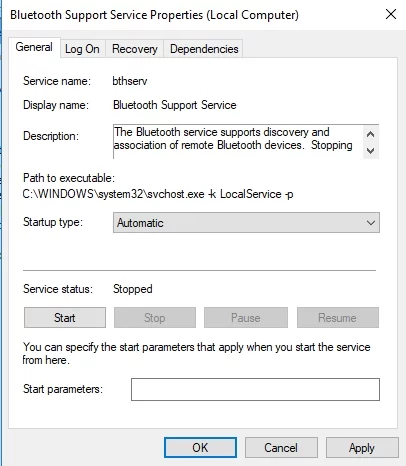
- È ora possibile avviare il servizio di supporto Bluetooth facendo clic sul pulsante Start.
- Conferma le modifiche apportate facendo clic su Applica e OK.
Metodo 3: ripristino del dispositivo di riproduzione predefinito
Ci sono utenti che hanno provato a regolare le impostazioni per il loro dispositivo di riproduzione predefinito e hanno fatto funzionare i loro altoparlanti wireless. Puoi anche provare questo metodo seguendo i passaggi seguenti:
- Fai clic con il pulsante destro del mouse sull'icona Suono sulla barra delle applicazioni, quindi scegli Suoni dall'elenco.
- Una volta aperta la finestra Suono, vai alla scheda Riproduzione.
- Vedrai un elenco di dispositivi audio. Fai clic sugli altoparlanti Bluetooth che hai accoppiato con il tuo computer.
- Successivamente, imposta gli altoparlanti Bluetooth come dispositivo di riproduzione predefinito. Puoi farlo premendo il pulsante Imposta predefinito.
- Salva le modifiche apportate facendo clic su Applica, quindi premendo OK.
A proposito, alcuni dei problemi che causano errori audio hanno molto in comune con quelli che provocano problemi video, come "Al momento non stai utilizzando un display collegato a una GPU NVIDIA". Ma sappiamo come risolverli quasi tutti. Quindi, torniamo a correggere gli errori audio che compaiono dopo che è stata stabilita una connessione Bluetooth in Windows 10.

Metodo 4: controlla il livello audio del tuo dispositivo Bluetooth
È anche possibile che il livello audio del dispositivo Bluetooth sia troppo basso. Questo potrebbe essere il motivo per cui vedi l'associazione degli altoparlanti Bluetooth, ma nessun suono proviene dagli altoparlanti wireless. Quindi, sarebbe consigliabile provare a regolare il livello audio. Segui semplicemente le istruzioni seguenti:
- Vai alla barra delle applicazioni e fai clic con il pulsante destro del mouse sull'icona Suono.
- Seleziona Suoni dal menu.
- Una volta aperta la finestra Suono, vai alla scheda Riproduzione.
- Fare clic con il pulsante destro del mouse sugli altoparlanti Bluetooth, quindi selezionare Proprietà.
- Vai alla scheda Livelli.
- Vai alla barra di output audio, quindi trascinala all'estrema destra.
- Fare clic su Applica, quindi premere OK per chiudere la finestra.
Metodo 5: prova ad accoppiare nuovamente gli altoparlanti Bluetooth
È possibile che si sia verificato un problema durante il tentativo di associazione degli altoparlanti Bluetooth al computer. Puoi provare ad accoppiarli di nuovo per risolvere i problemi audio. Ecco i passaggi:
- Fare clic sull'icona Cerca sulla barra delle applicazioni.
- Digita "Bluetooth" (senza virgolette) all'interno della casella di ricerca.
- Seleziona "Impostazioni Bluetooth e altri dispositivi".
- Scollegare gli altoparlanti wireless premendo il pulsante Rimuovi dispositivo.
- Conferma le modifiche premendo il pulsante Sì.
- Ora seleziona gli altoparlanti Bluetooth disponibili.
- Collegali ancora una volta premendo il pulsante Associa.
Metodo 6: utilizzare lo strumento di risoluzione dei problemi per la riproduzione dell'audio
Il bello di Windows 10 è che ha strumenti per la risoluzione dei problemi dedicati alla riparazione di funzioni specifiche. Quindi, se desideri risolvere i problemi di riproduzione dell'audio, puoi utilizzare lo strumento di risoluzione dei problemi per la riproduzione dell'audio.
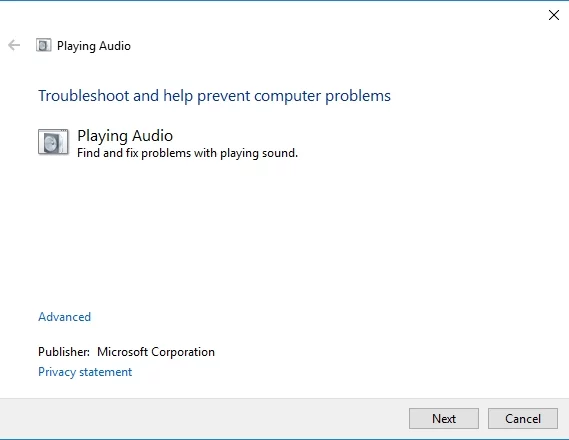
Per accedervi, segui queste istruzioni:
- Vai alla barra delle applicazioni e fai clic sull'icona Cerca.
- Digita "riproduzione audio" (senza virgolette) all'interno della casella, quindi seleziona "Trova e correggi la riproduzione audio". Questo dovrebbe aprire lo strumento di risoluzione dei problemi di riproduzione audio.
- Fare clic su Avanti. Lo strumento di risoluzione dei problemi ora troverà e riparerà i problemi di riproduzione audio.
Metodo 7: utilizzare lo strumento di risoluzione dei problemi per i dispositivi Bluetooth
Puoi anche provare a risolvere il problema utilizzando lo strumento di risoluzione dei problemi Bluetooth. Detto questo, ecco i passaggi da seguire:
- Fare clic sull'icona Cerca sulla barra delle applicazioni.
- Digita "risoluzione dei problemi" (senza virgolette), quindi premi Invio.
- Troverai un elenco di strumenti per la risoluzione dei problemi nel riquadro di destra. Scorri verso il basso fino a trovare lo strumento di risoluzione dei problemi Bluetooth.
- Fare clic su Bluetooth, quindi premere Esegui lo strumento di risoluzione dei problemi. Il programma rileverà i problemi e inizierà a risolverli. Se lo strumento di risoluzione dei problemi non è in grado di correggere l'errore, fornirà ulteriori suggerimenti su come risolverlo.
Metodo 8: aggiornamento dei driver
In alcuni casi, i problemi Bluetooth sono causati da driver obsoleti. Se i tuoi sono antiquati, possono impedire il corretto funzionamento degli altoparlanti wireless. Detto questo, puoi aggiornare i tuoi driver manualmente o automaticamente, utilizzando Auslogics Driver Updater. Se vuoi provare il primo, devi sapere che il processo può richiedere molto tempo, noioso e complicato. Inoltre, se ti capita di installare driver incompatibili, potresti riscontrare più problemi. Ecco i passaggi:
- Ottenere il manuale per gli altoparlanti e annotare il titolo del prodotto e il numero di serie.
- Devi anche controllare i dettagli della piattaforma Windows. Controlla se hai un sistema a 32 o 64 bit.
- Vai al sito Web del produttore dell'altoparlante, quindi individua la sezione di download del driver.
- Cerca i driver più recenti compatibili con il tuo sistema e scaricali.
- Installa i driver e controlla se i problemi audio sono stati risolti.
Come abbiamo detto, questo processo può richiedere molto tempo. Pertanto, consigliamo vivamente di utilizzare una soluzione con un clic come Auslogics Driver Updater. Una volta eseguito, questo strumento rileverà automaticamente il tuo sistema e troverà i driver più recenti e compatibili per esso. La parte migliore è che Auslogics Driver Updater corregge e aggiorna tutti i driver problematici. Quindi, una volta terminato il processo, puoi goderti una velocità maggiore e prestazioni migliori dal tuo computer.
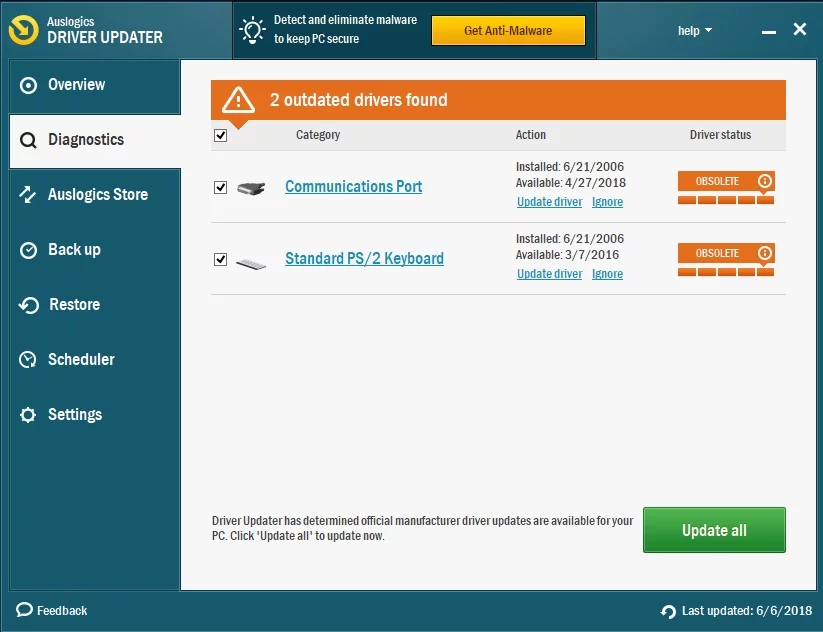
Metodo 9: utilizzare uno strumento speciale per risolvere il problema
Per risparmiare tempo, puoi utilizzare questo strumento gratuito progettato dal team di Auslogics. È totalmente sicuro e sicuramente aiuterà a diagnosticare e risolvere il problema.
Hai altri suggerimenti per risolvere i problemi audio Bluetooth?
Ci piacerebbe leggere le tue idee nei commenti qui sotto!
